小编教你win7系统64位如何刷新主板bios
- 分类:win8 发布时间: 2017年05月13日 21:00:01
今天为大家介绍的是win7刷新主板bios的方法,通常一般玩家在BIOS不稳定的情况下,他们就会进行刷新BIOS,但是如何刷新BIOS主板设置ne ?接着我们就来详细的了解一下win7系统64位刷新主板bios吧。
推荐阅读:bios设置u盘启动
win7刷新主板bios步骤:
升级主板BIOS需要:
主板的最新BIOS文件
刷新BIOS的工具,大家可以在主板的官网中得到。

win7系统64位如何刷新主板bios图1
在首页中进入下图页面,大家可以按产品类型来找,如下图所示,不然可以选关键字来进行查询,找到相应主板后,选择bios进入。

win7系统64位如何刷新主板bios图2
进入BIOS后,然后就选择站点就近下载即可。

win7系统64位如何刷新主板bios图3
BIOS是个压缩软件,在电脑中解压缩并存放到根目录下即可
@bios是win下可安装的工具,接着我们可以双击进行安装,一键到底
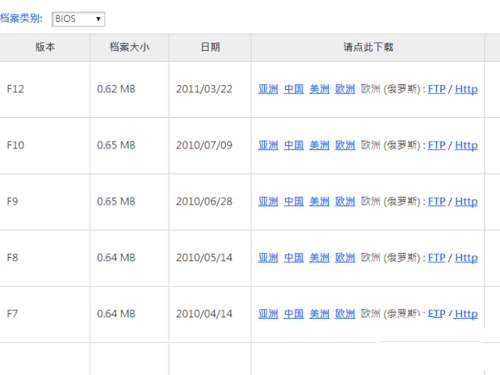
win7系统64位如何刷新主板bios图4
安装@bios后,双击打开程序,如下图所示,用管理员账号运行。左侧的第三行是当前版本BIOS。
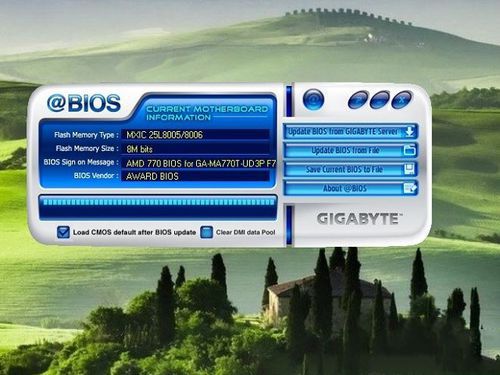
win7系统64位如何刷新主板bios图5
BIOS升级是个比较危险的举动,所以我们要做好最坏的打算,先选择右侧的第三行, 先把BIOS备份一下,但是大家要注意的是我们要存放到硬件的位置。

win7系统64位如何刷新主板bios图6
下载好BIOS,所以可以选择第二行,如下红圈位置,下载文件来更新。

win7系统64位如何刷新主板bios图7
点开右侧的小文件,出现本地硬盘文件选择界面,找到下载好的BIOS文件。

win7系统64位如何刷新主板bios图8
@BIOS出现提醒界面,确认是否进行升级,提示电脑界面会停止几分钟,选择Y进行。

win7系统64位如何刷新主板bios图9
下面就开始刷新,1分钟左右就更新完成,重启,注意这里千万不能断电。

win7系统64位如何刷新主板bios图10
猜您喜欢
- 电脑密码怎么设置,详细教您怎么设置电..2018/01/10
- CPU风扇声音大的解决办法2013/03/21
- 魂斗罗30条命怎么调,详细教您魂斗罗30..2018/08/10
- 笔记本蓝牙怎么打开,详细教您笔记本蓝..2018/07/09
- 怎么设置迅雷为默认器,详细教您设置迅..2018/09/25
- 戴尔,详细教您戴尔笔记本怎么恢复出厂..2018/04/09
相关推荐
- 华硕笔记本电池修复,详细教您华硕笔记.. 2018-07-14
- 闪盘和u盘的区别在哪里 2016-10-22
- 详细的硬盘安装w7系统步骤 2016-12-14
- xp修复,详细教您windows xp开机引导修.. 2018-07-27
- 怎么为主板刷新bios 2020-01-02
- 向日葵远程控制软件使用安装方法图解.. 2017-09-29



